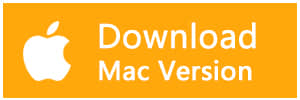要約:無料でデータを失うことなくrawパーティションを回復する方法は、ユーザの間では非常に懸念される質問です。そして今日、この記事では、ロー・パーティションの問題のリカバリーについて説明します。
Windows 7/8/10のrawパーティションとは何ですか?その問題の原因は何ですか?
一般的に、我々が知っている共通のWindowsファイルシステムはexFAT、FAT16、FAT32またはNTFSであり、他の未知のファイルシステムはRAWとマークされます。つまり、RAWはファイルシステムではなく、ハードディスクまたは他の任意のデータ記憶装置とすることができる。
ディスクを正常にフォーマットできない、または以前に3番目のパーティションのパーティションソフトウェアでパーティションを暗号化したというエラーが発生している間に、ディスクまたは外部デバイスをフォーマットしようとすると、パーティションがRAWパーティションになっている可能性があります。
それでも、他の一般的なRAWパーティションエラーの原因があります。
1.多数の誤りまたは不良ブロックを読み取った。
2.ウイルスまたはトロイの木馬の感染。
3.外部デバイスのファームウェアが破損しています。
4.不正なファイル構造。
5. Windows 10にアップグレードすると、RAWファイルシステムがほとんど生成されないことがあります。
パーティションがRAWパーティションになったことは、いつ分かりますか?
パーティションを開こうとすると突然そのようなWindowsが表示された場合、パーティションにアクセスできなくなり、RAWパーティションになったことを意味します。パーティションを右クリックして[プロパティ]を選択してファイルシステムのタイプを確認します。
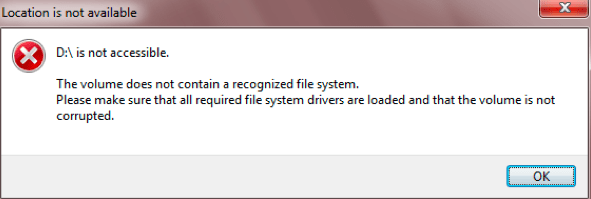
それはあなたのパーティションがファイルシステムセクションのRAWパーティションであることを示し、ローカルディスクのUsed spaceまたはFree spaceセクションにも0バイトを表示します。
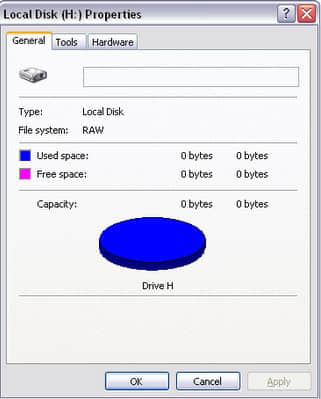
また、次の情報を使用して、ディスク管理でパーティションの状態を確認できます。
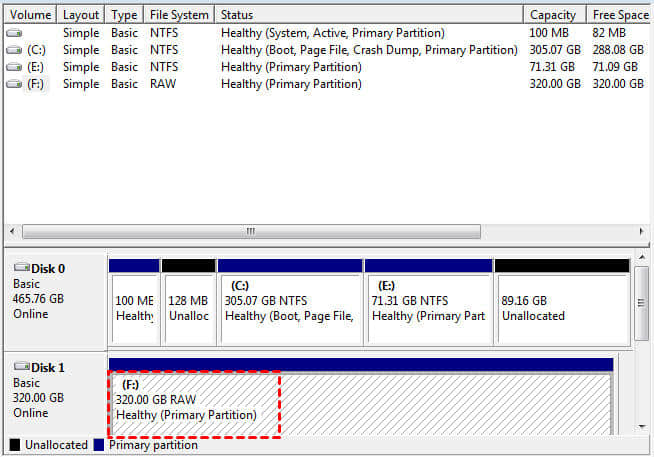
さらに悪いことに、あなたの貴重なデータにアクセスするためにパーティションを開くことができず、「ドライブを使用する前にディスクをフォーマットする必要があります」というメッセージが表示されることがあります。あなたは本当にそれをフォーマットしようとしますか?私はいいえ、そしてここではなぜ無料でデータを失うことなくRAWパーティションを回復する方法を伝えたいのですか?
Bitwar Data Recoveryで無料でデータを失うことなくRAWパーティションを回復する方法は?
RAWパーティションには依然として貴重なデータが含まれているので、それはあなたが知っておく必要があり、RAWパーティションをフォーマットしようとしない真実です。そうしないと、永久にデータが失われます。
そして今我々はRAWパーティションからデータを取り出す予定です。RAWパーティションからデータを回復するのに役立つBitwar Data Recoveryソフトウェアに頼ることができます。ソフトウェアをダウンロードしてヒントに従うことで、ソフトウェアで30日間の無料トライアルライセンスを取得することができます。
ステップ1. Bitwar Data Recoveryをダウンロードするには、以下のボタンをクリックして、コンピュータにインストールします。ソフトウェアは、Windows 7/8/10などのWindowsオペレーティングシステムと互換性があります。
ステップ2.タイプセクションでRAWとして表示されているハードドライブのパーティションを選択し、次へボタンをクリックします。

手順3.回復する必要のあるファイルの種類を選択し、[スキャン]をクリックします。
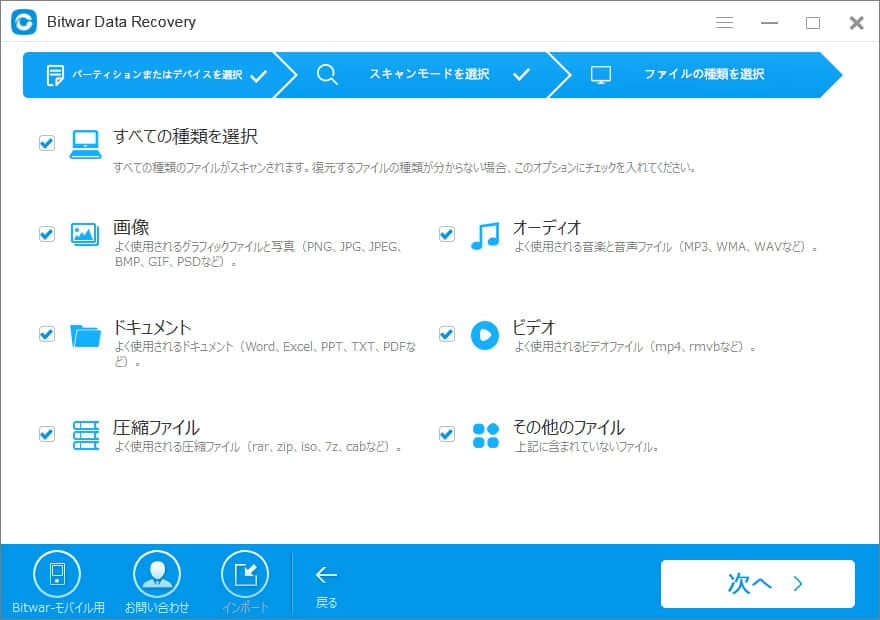
ステップ4.プレビューモードに切り替え、ソフトウェアがサムネイルを生成した後、簡単かつ迅速にデータを確認することができます。さらに、左のツリーリストにあるファイルのタイプをチェックして、ターゲットデータを見つける時間を短くすることができます。データを見つけたら、[Recover]をクリックしてファイルを別のパーティションまたは外部デバイスに保存します。
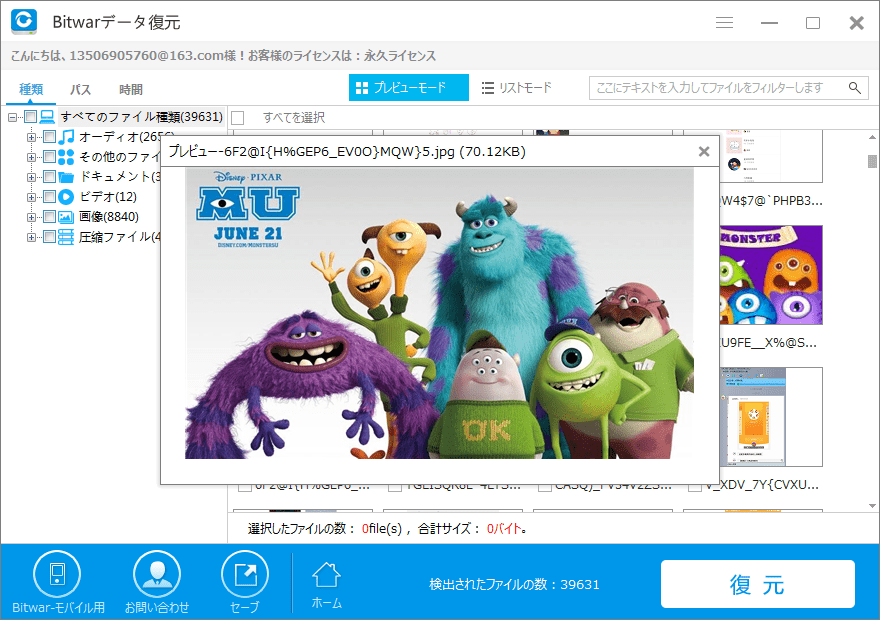
ご覧のように、最初にする必要があるのは、パーティションがRAWファイルシステムになっていることを察知してからパニックに陥ることではなく、上記のチュートリアルに従って、rawパーティションデータを段階的に回復するだけです。コンピュータの操作かどうかに関係なく、Bitwar Data Recoveryはすべてのユーザに使いやすいインタフェースを提供しています。誰もが簡単に誤って削除、フォーマット、ハードドライブ、USBフラッシュドライブ、SDカードなどのRAWパーティションからデータを回復することができます。
RAWパーティションからデータを復元した後、以下のヒントに従ってRAWをNTFSに変換することができます。
1.このPCを開く> RAWパーティションを見つける
2. RAWパーティションを右クリックし、フォーマットを選択します。
3. [ファイルシステム]セクションで[NTFS]を選択し、[クイックフォーマット]を実行します。
NTFSパーティションに変換した後、ドライブ:X(Xはドライブ文字を意味します。たとえばF)でパーティションを開くことができます。